
Buscar y compartir una ubicación
Puedes buscar direcciones, empresas, puntos de referencia y más. Cuando encuentres la ubicación que quieres, puedes compartirla con otros usuarios o enviártela a ti mismo para usarla en el futuro.
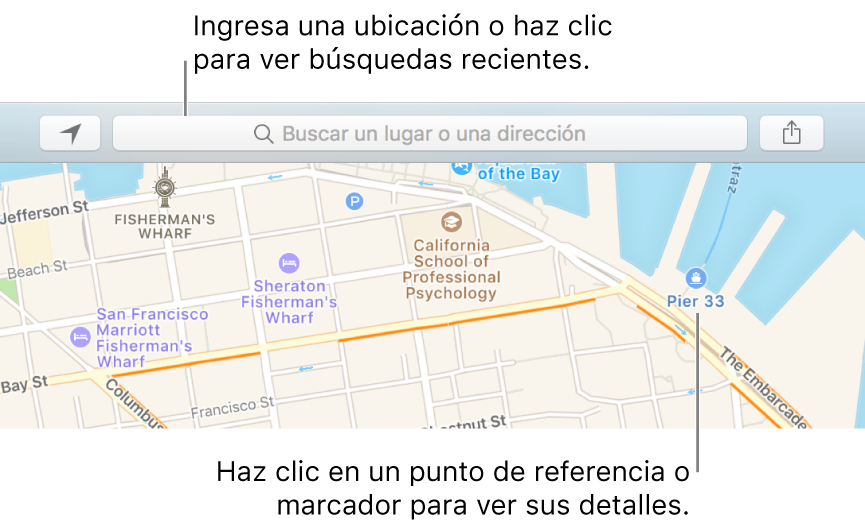
Buscar una ubicación
Para buscar una ubicación cercana, primero haz clic en el botón “Ubicación actual”
 (o usa la Touch Bar) para mostrar tu ubicación en el mapa.
(o usa la Touch Bar) para mostrar tu ubicación en el mapa.Nota: Si ves un mensaje que indica que Mapas no puedes usar tu ubicación actual, activa los servicios de localización para la app Mapas.
Haz clic en el campo de búsqueda e ingresa una dirección o cualquier otra información (o toca una categoría en la Touch Bar, como restaurantes o compras). Por ejemplo:
Intersección (“Lázaro Cárdenas y Revolución”)
Área (“Barrio antiguo”)
Punto de referencia (“Arco del triunfo”)
Código postal
Empresa (“cines”, “restaurantes San Francisco”, “apple inc nueva york”)
Coordenadas GPS (“37.8199 N, 122.4783 W”)
Consultar a Siri. Diga algo como:
“Busca café cerca”
“¿Cuál es el camino más rápido a Toluca?”.
Cuando Mapas encuentra una ubicación, coloca un marcador rojo ![]() en el mapa. Si Mapas encuentra varios resultados, verás varios marcadores.
en el mapa. Si Mapas encuentra varios resultados, verás varios marcadores.
Obtener información sobre una ubicación
Mapas te muestra información sobre una ubicación, como la dirección, el tipo de ubicación (por ejemplo, un punto de referencia, una empresa, un parque) y la distancia desde tu ubicación actual. También puedes obtener rutas, agregar la ubicación a tus favoritos o contactos, o reportar un problema.
Selecciona el marcador de la ubicación en el mapa y haz clic en el botón Información
 (o usa la Touch Bar).
(o usa la Touch Bar).Para algunas ubicaciones, puedes ver información de contacto, fotos y reseñas. Es posible que tengas que desplazarte para ver más.
Para cerrar la ventana Información, haz clic fuera de ella.
Compartir una ubicación
Selecciona el marcador de la ubicación en el mapa y haz clic en el botón Información
 (o usa la Touch Bar).
(o usa la Touch Bar).Haz clic en el botón Compartir
 en la esquina superior derecha de la ventana de Información y selecciona cómo quieres compartir.
en la esquina superior derecha de la ventana de Información y selecciona cómo quieres compartir.Consultar a Siri. Diga algo como: “Envíale un correo a Elena con estas indicaciones”. Más información sobre Siri.
Para compartir un mapa entero, haz clic en el botón Compartir ![]() de la barra de herramientas de Mapas.
de la barra de herramientas de Mapas.
Para abrir varios mapas, selecciona Archivo > Nueva ventana.
También puedes abrir un mapa desde aplicaciones como Mail, Contactos y Calendario. Por ejemplo, en un mensaje de Mail, mantén colocado el puntero sobre una dirección y haz clic en la flecha que aparece.